전세계에서 유일한 데이터 강국이자 대한민국 어딜가도 존재하는 와이파이존..
4g,5g를 쓰더라도 와이파이만큼 속도가 잘 나오지는 않습니다 ㅜ 하지만 와이파이는 어느 장소를 가던 비밀번호가 존재하죠...
✅ 실제로 집에서 사용하는 공유기 등의 경우 비밀번호가 너무 길어 기억하기 어려운데...오늘은 와이파이 비밀번호 몰라도 사용할 수 있는 방법에 대해 알려드리겠습니다
스마트폰으로 와이파이 사용하는 방법
✅ 스마트폰으로 와이파이 사용하는 상황이 훨씬 더 많습니다. 요새는 알뜰 요금제를 사용하는 사람들이 많기 때문에 데이터를 아끼고자 회사 혹은 카페 등등 와이파이를 사용하는 상황과 장소가 더 많아졌기 때문이죠
먼저 설정에서 와이파이 설정으로 들어가주세요. 현재 내가 있는 장소에서 사용가능한 와이파이 목록이 뜨는것을 확인하실 수 있습니다
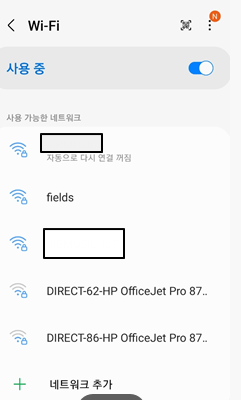
✅ 여기에서 연결된 와이파이 하단 부분에 보시면, 아래와 같이 qr코드 아이콘을 확인하실 수 있죠
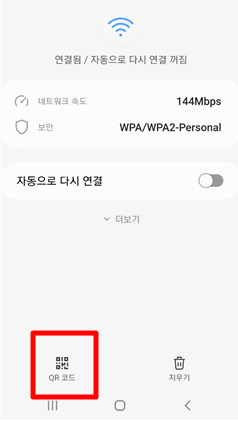
✅ 그 qr코드를 눌러 보시면 실제로 해당 와이파이에 대한 qr코드가 뜨는것을 확인하실 수 있습니다

✅ qr코드를 내가 사용하고자하는 휴대폰 기본 카메라 혹은 qr코드 인식 어플을 통해 누르시면 자동으로 연결되었다고 하는 것을 확인할 수 있습니다 👀

pc를 통해 와이파이 비밀번호 확인하는 방법
✅ 스마트폰을 통해 와이파이 연결하는 방법을 알았으니, 이제는 pc 버전 와이파이 비밀번호 확인하는 방법에 대해 알아보겠습니다
현재 노트북에 와이파이가 연결되어 있다면 먼저 윈도우 버튼을 클릭 후, "네트워크 연결보기" 라고 검색해주세요
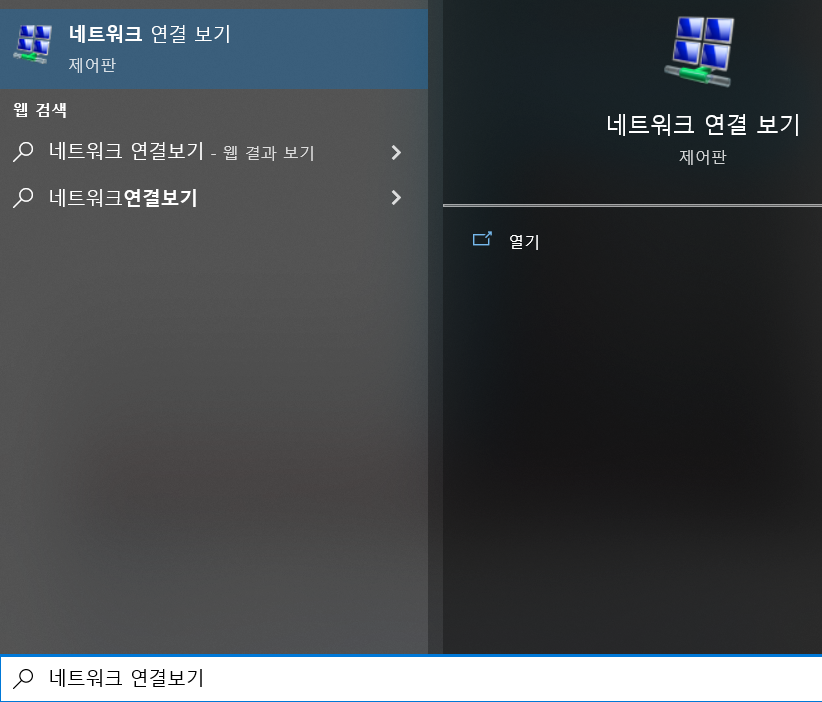
✅ 위와 같은 아이콘을 클릭해주신 다음, 현재 연결된 인터넷을 더블클릭 후 무선속성을 눌러주시면 됩니다

✅ 무선속성을 클릭한 다음 보안 탭으로 넘어가 문자표시 버튼을 누르면 현재 사용하고 있는 와이파이에 대한 비밀번호를 확인하실 수 있습니다

이렇게 손쉽게 3초? 도 안걸려서 와이파이 비밀번호 알아내는 방법을 알아보았습니다
함께 보면 더 좋은글
✅ "냉장보관도 소용없다?" 물관리 제대로 못하면 식중독 균으로 인해 복통이 일어날 수 있습니다! 원인과 해결방법 총 정리
✅ "미용실안가서 10만원 아꼈습니다" 집에서 새치 쉽게 하는 방법. 이거 알고나니 돈도 아끼고 마음대로 할 수 있어 너무 좋아요
✅ "주유소 가기 전에 꼭 확인하세요" 주유 가장 싸게 하는 방법! 이제라도 알아서 정말 다행입니다. 부모님 폰과 내 폰에 꼭 설치하세요
"이 포스팅은 쿠팡 파트너스 활동의 일환으로, 이에 따른 일정액의 수수료를 제공받습니다."

